Voit nyt muokata videoitasi ilman työpöytälaitetta. Älypuhelimet mukautuvat enimmäkseen työpöytätehtäviin, ja videoeditointi sisältyy hintaan. Vaikka puhelimesi oletusgalleriasovelluksessa on perusmuokkaustyökalut, etsit silti parempaa ratkaisua. Tässä tapauksessa LightCut tarttuu valokeilaan ja saattaa olla etsimäsi ratkaisu. Katsotaanpa sen yleistä suorituskykyä ja kuinka se voi auttaa tehokkaassa videon editoinnissa Android- ja iOS-laitteilla.
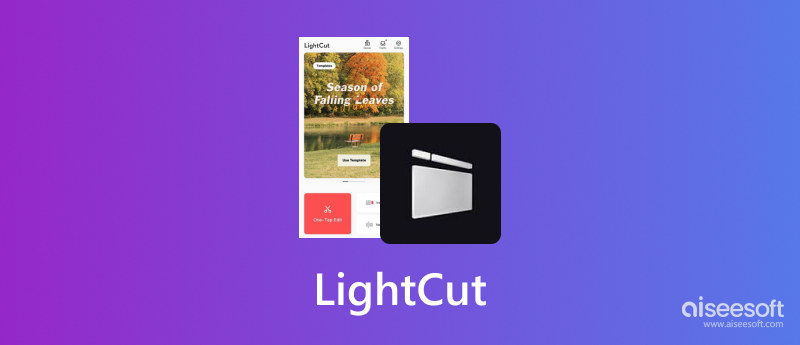
LightCut on suunniteltu mobiilisovellukseksi Androidille, iOS:lle ja iPadOS:lle. Siinä on runsaasti muokkausominaisuuksia, joiden avulla voit luoda tyylikkäitä videoita vlogeja tai esityksiä varten. Koska se on uusi sovellus, se varmistaa, että kaikki trendikkäät teemat ja suodattimet ovat mukana, joten voit valita yhden ilman tarkempia muokkauksia. Jos et tiedä kuinka muokata videotasi, voit kokeilla sovelluksen näytteitä inspiraationa oletussiirtymien ja tehosteiden kanssa. LightCutin lataaminen mobiilisovellukseesi vaatii Android 7.0:n tai uudemman ja iOS/iPadOS 11.0:n tai uudemman. Saat mobiilisovelluksen ilmaiseksi ilman piilokuluja tai rekisteröitymistä.
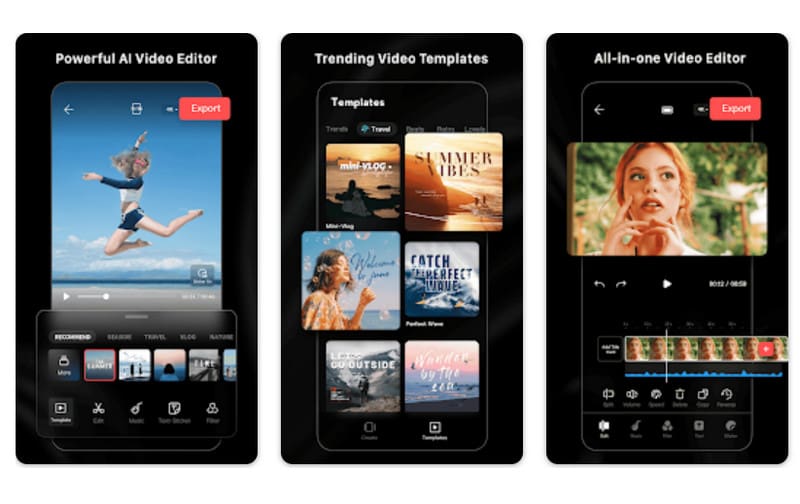
Videoeditori on melkein liian hyvää ollakseen totta, sillä sitä voidaan käyttää kokonaan ilman pro-versiosta maksamista. Se toimii myös alemmissa Android-versioissa pienemmällä latauskoolla. Mutta jotta saat paremman näkemyksen, tässä on lisää ominaisuuksia, jotka voit tarkistaa LightCutista:
Vaikka LightCut – AI Video Editor on loistava mobiilivideoeditori, on joitain haittoja pitää mielessä. Ensinnäkin se voi viedä videoita vain MP4-muodossa Androidille, kun taas MOV-muotoon iOS:lle. Siinä ei ole joustavaa kuvasuhdetoimintoa, koska voit nähdä videon vain kuvasuhteessa 16:9 ja päinvastoin. Jos LightCutia verrataan CapCutiin, jälkimmäinen tarjoaa parempia kuvasuhteita, resoluutioita ja yleisiä toimintoja. Tämä ei tarkoita, että LightCut olisi vähemmän hyvä, mutta jos haluat enemmän vaihtoehtoja mainituille asetuksille, on parempi kokeilla CapCutia, sillä se tarjoaa samat toiminnot ilmaiseksi.
LightCut – AI Video Editor voi viedä tiedostoja vain MP4-muodossa, eikä sillä ole vaihtoehtoa muille muodoille. Paras tapa on käyttää Aiseesoft Video Converter Ultimate muuttaaksesi tiedostopäätettä. Tämä työpöytäohjelmisto on varustettu uusimmalla AI-tekniikalla erinomaisen muunnosprosessin saavuttamiseksi. Se tukee satoja video- ja äänimuotoja, kuten MOV, AVI, FLV, GIF, WebM, MP3, AAC jne. Vaikka se on yksinkertainen työkalu, jossa on suoraviivainen käyttöliittymä, muunnos on taatusti ammattimaista, koska se tarjoaa edistyneen tulosteen asetukset muokataksesi kuvanopeutta, resoluutiota ja koodekkia tarpeen mukaan. Lisäksi Aiseesoft Video Converter Ultimate sisältää myös videonmuokkaustyökalut, joissa on videonvalmistaja, kompressori, kollaasi ja paljon muuta.

Lataukset
100 % turvallinen. Ei mainoksia.
100 % turvallinen. Ei mainoksia.
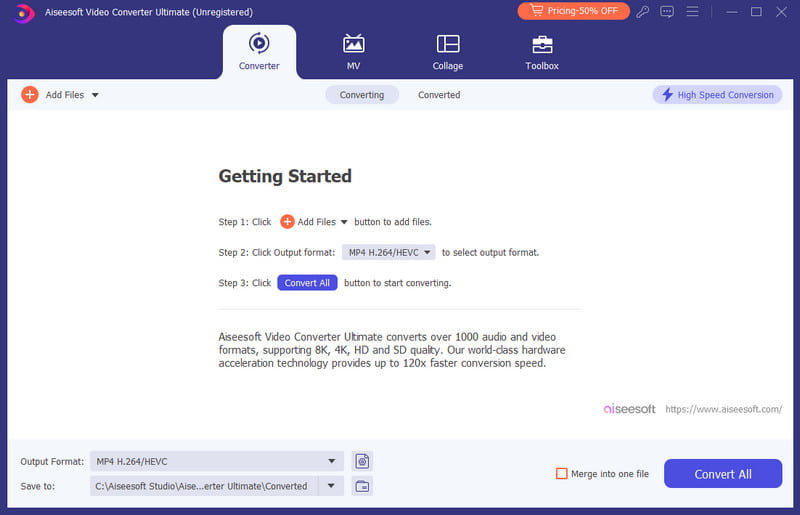
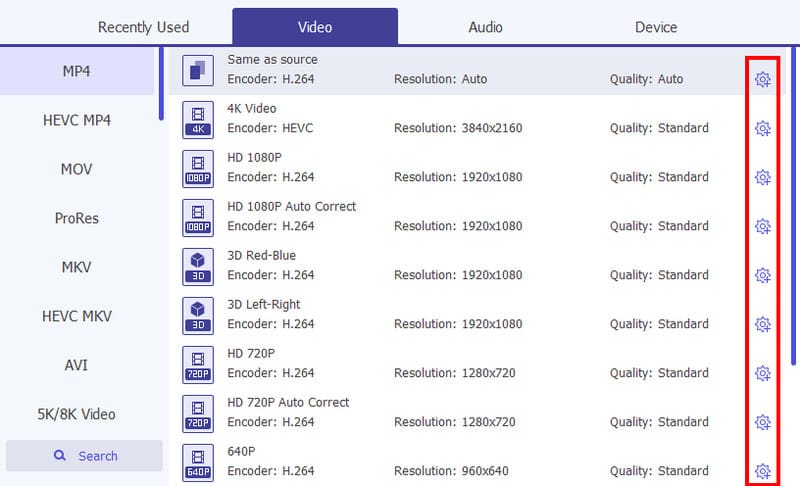
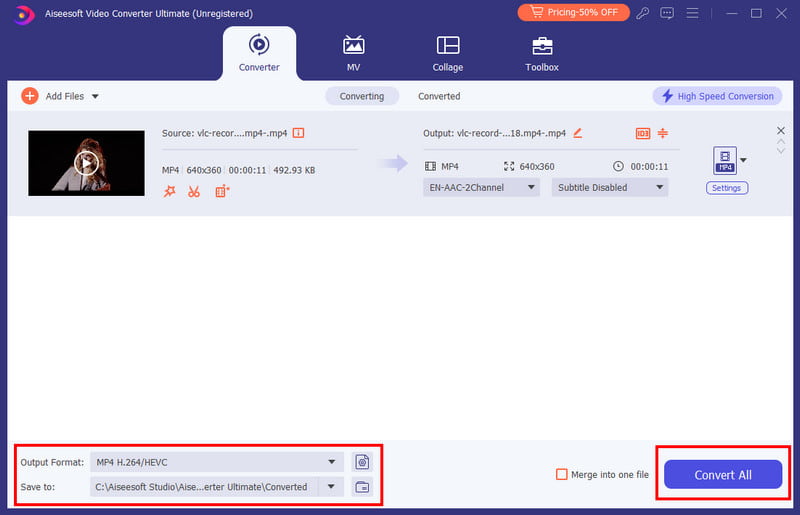
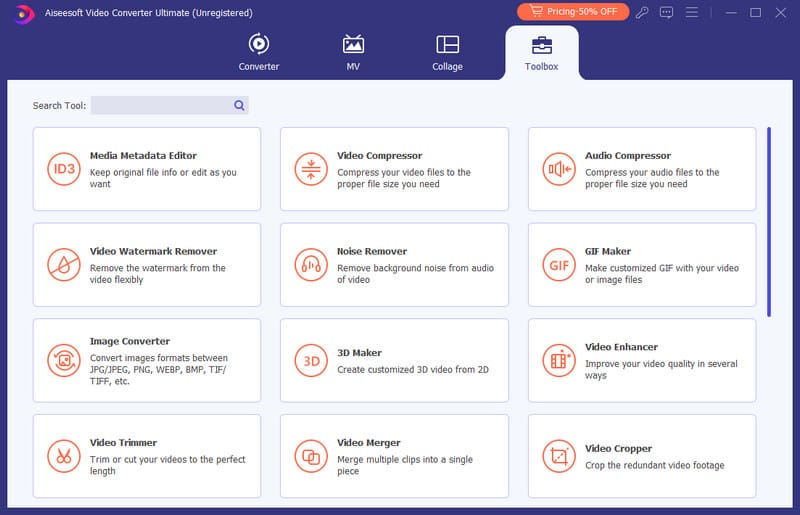
LightCutista vietyjen videoiden muuntamisen lisäksi Aiseesoft Video Converter Ultimate tarjoaa myös apua videon skaalaus laatu. Tässä tapauksessa voit helposti muuntaa 1080p LightCut -videosi 4K:ksi.
Tukeeko LightCut 4K:ta?
Videonmuokkausohjelma voi viedä videoita vain klo 1080, vaikka olisit ladannut 4K-leikkeitä. Valitettavasti mobiilisovelluksesta ei ole pro-versiota, joten tässä tapauksessa ei ole tarjolla 4K-laatua.
Voinko käyttää LightCutia kaikissa iPadeissa?
Ei. Videonmuokkaussovellus vaatii iPadin, jossa on iPadOS 11.0 tai uudempi versio. Voit ladata sovelluksen kaikkiin iPad Pro -malleihin, iPad Air 2:een, iPad Airiin ja iPad 4th Generationiin.
Tukeeko LightCut MKV-videoiden vientiä?
Valitettavasti se ei tue muokattujen videoiden vientiä missään muodossa. Kuten edellä mainittiin, LightCut voi tallentaa MP4-videoita vain Android-laitteille, kun taas MOV on iOS:lle. Jos haluat muuntaa tuotetut videot, käytä Aiseesoft Video Converter Ultimatea nopeaan ja laadukkaaseen muuntamiseen.
Kuinka käyttää LightCutia Androidissa?
Lataa ensin sovellus Google Play Kaupasta ja asenna se. Anna LightCutin käyttää laitetta, koska sitä tarvitaan nopeaan latausprosessiin. Napauta sitten Uusi projekti -painiketta ja valitse videoleikkeet galleriastasi. Valitse mikä tahansa malli tai teema muokataksesi videota automaattisesti. Käytä sillä välin käyttöliittymän alaosassa olevia muokkaustyökaluja musiikin, suodattimien, tehosteiden ja niin edelleen lisäämiseen.
Onko LightCut Macille tai Windowsille?
Videonmuokkaussovellus on saatavilla vain Androidille ja iOS:lle. LightCut on edelleen uusi vuonna 2021 julkaistu sovellus, joten se on vielä kaukana työpöytäversion saamisesta. Jos käytät Macia, iMovie on loistava videoeditori. Se on natiivi kaikille malleille, joten sinun ei tarvitse ladata sitä.
Yhteenveto
Tämä päättää LightCut arvostelu. Täällä keskusteltiin ilmaisesta sovelluksesta ja sen toiminnoista, mukaan lukien sen tuetut muodot, resoluutio, sisäänrakennetut suodattimet ja muut asetukset. Vaikka se on ilmainen sovellus, siitä puuttuu myös monia asioita, mukaan lukien rajoitetut tuetut tulostusmuodot. Tästä huolimatta on suositeltavaa käyttää Aiseesoft Video Converter Ultimatea ammattimaiseen mutta helppoon muuntamiseen. Tarkista se viralliselta verkkosivustolta tai kokeile sen ilmaista versiota napsauttamalla Lataa-painiketta.

Video Converter Ultimate on erinomainen videomuunnin, -editori ja -tehostin, jonka avulla voit muuntaa, parantaa ja muokata videoita ja musiikkia 1000 muodossa ja enemmän.
100 % turvallinen. Ei mainoksia.
100 % turvallinen. Ei mainoksia.